
こんにちは、あおいです。
南青山TOKUNAKAクリニックでシミ治療受けてきました。Qスイッチルビーレーザーを15発打ちました、髭脱毛のヤグレーザーほどの痛さではなかったです。余裕で耐えられます。ここのクリニックは料金が安くておすすめですが、それ故に予約激戦で予約を取るのに1~2年待ちの患者さんも普通にいるとか。。。自分はこのクリニック知ってたまたま3日目で取れました。先生曰く、とても幸運らしい。
さて、フロー実行時には、動作結果を含めてログに状況が出力することができ、デバッグにも役立つように機能が提供されています。ただ、APIキーやパスワード等の機密情報をログに出力したくない場合があります。
Power Automateでは、セキュリティで保護された入力・出力という設定を行うことで、ログに値を出力せずに実行できるような機能が提供されています。
そこで、今回はPower Automateでパスワード等の機密情報をログ出力しない方法を紹介したいと思います。
まず、以下のような簡単なフローを作成してみます。
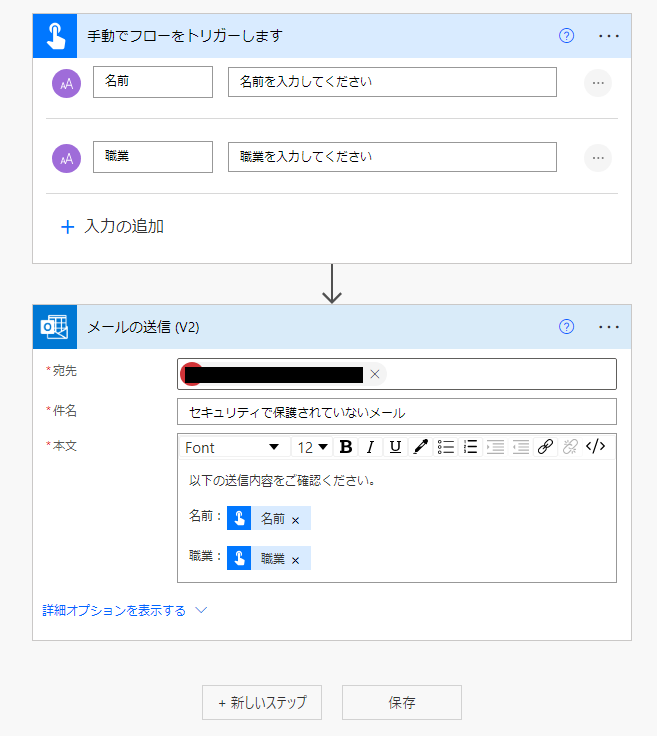
動作確認で実行すると、ログ出力がされています。
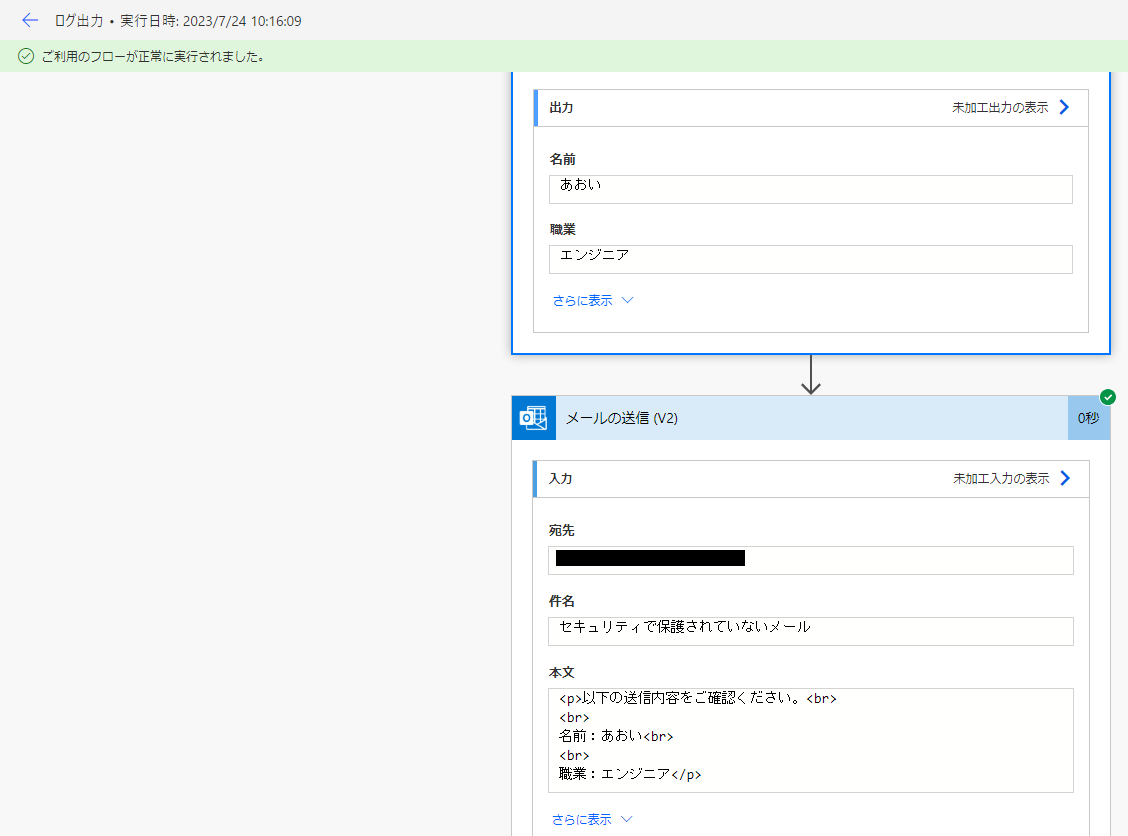
三点リーダーから[設定]を選択し、[セキュリティで保護された入力][セキュリティで保護された出力]をオンにして[完了]をクリックします。
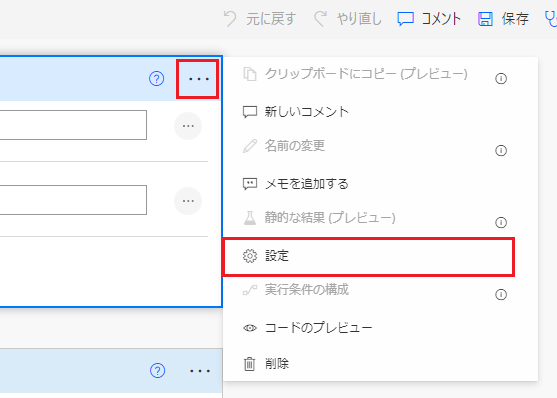
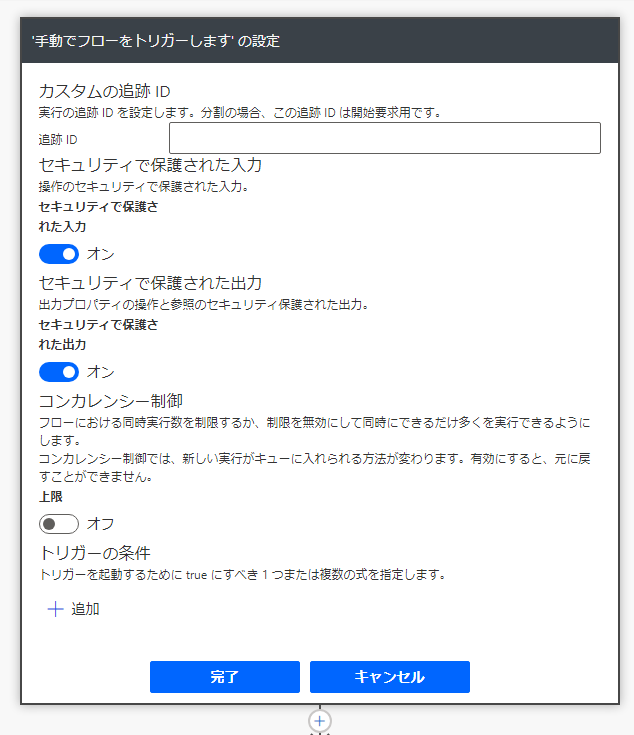
アクションの右上に鍵のアイコンが表示されます。
[メールの送信(V2)]アクションで鍵のアイコン付きの動的なコンテンツを選択します。こちらのアクションもセキュリティの保護をオンにします。
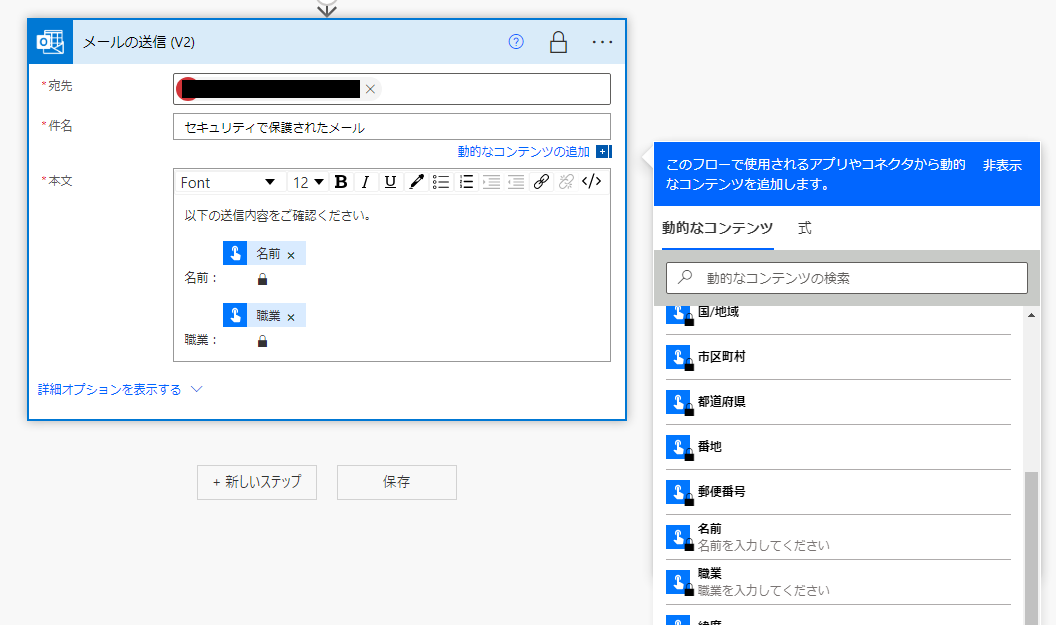
動作確認で実行すると、ログ出力することなくフロー内のデータを保護できるようになっています。フロー内の入力と出力を保護すると、フロー実行内の情報が非表示になるため、アクション内のデータを表示できなくなります。
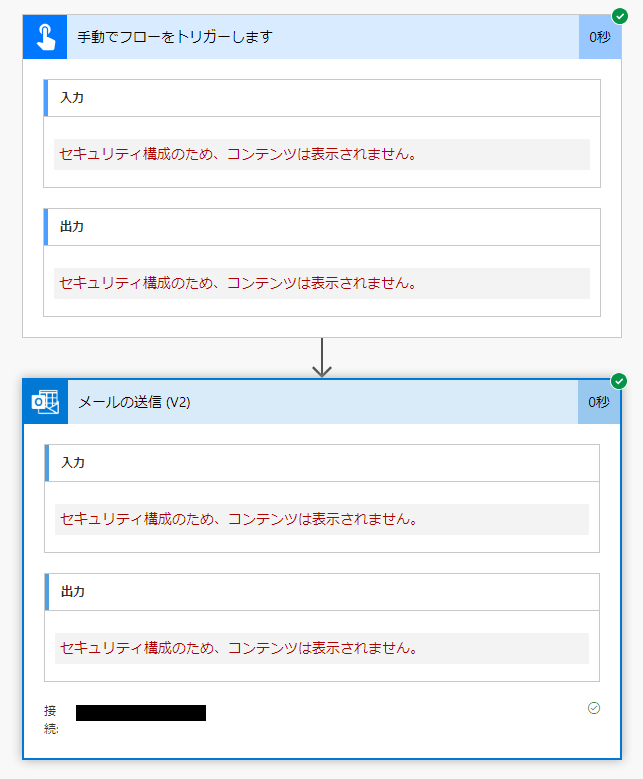
今回はPower Automateでパスワード等の機密情報をログ出力しない方法を紹介させていただきました。基本的に、セキュリティで保護する必要があるデータがある場合は、プロセスがすべて正常に動作してからこの機能を実装します。また、APIキーやパスワード等の機密情報はフロー内で直接保持するのではなく、Azure Key Vaultでシークレットとして安全に保管したうえで、この機能を実装することを推奨します。
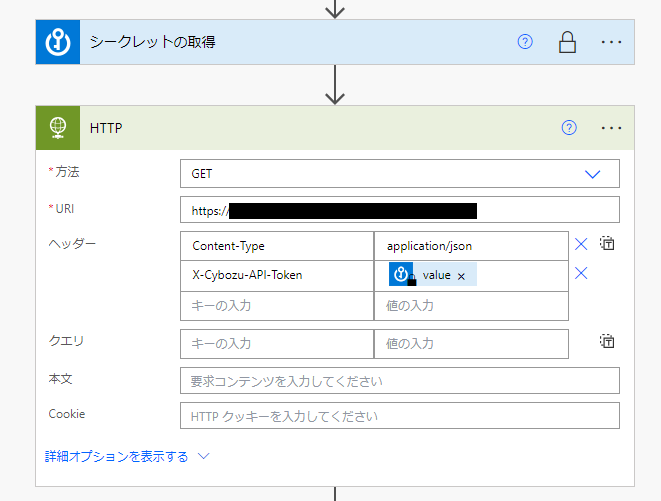
参考記事
Power Automateでパスワードなどの機密性の高い入力を管理する | Microsoft Learn
Power Automateを使用してフローの入力と出力を保護する | SharePains by Microsoft MVP Pieter Veenstra
Azure Key VaultとPower Automate | SharePains by Microsoft MVP Pieter Veenstra







![Microsoft Power BI [実践] 入門 ―― BI初心者でもすぐできる! リアルタイム分析・可視化の手引きとリファレンス](/assets/img/banner-power-bi.c9bd875.png)
![Microsoft Power Apps ローコード開発[実践]入門――ノンプログラマーにやさしいアプリ開発の手引きとリファレンス](/assets/img/banner-powerplatform-2.213ebee.png)
![Microsoft PowerPlatformローコード開発[活用]入門 ――現場で使える業務アプリのレシピ集](/assets/img/banner-powerplatform-1.a01c0c2.png)


